ВОПРОС! Здравствуйте. Столкнулся с вот такой проблемой. При попытке установки приложения в Плей Маркет на Андроид, выдает окно с текстом: не удалось скачать приложение (код ошибки 907). Эта же ошибка иногда вылезает при обновлении программ. Как это исправить, и что можно сделать? Нигде нормального ответа найти не могу, уже все перепробовал. Помогите, пожалуйста.
БЫСТРЫЙ ОТВЕТ! В 90% случаев ошибка возникает в том случае? если Play Market не может записать данные на носитель. Чаще всего проблема возникает именно с картами памяти. В более редких случаях может быть отказано в доступе к внутренней памяти телефона. Может быть сбой самого приложения Play Market. На самом деле быстро на подобный вопрос не ответишь. Если вы уже пробовали перезагружать смартфон, то попробуем более кардинальные методы. Проблема достаточно популярная, поэтому я подготовил 8 решений. Одно из них вам точно должно помочь. Если что-то будет не получаться или возникнут вопросы – пишите в комментариях.
- Способ 1: Проверка доступа к памяти
- Способ 2: Проблема с SD-накопителем
- Способ 2: Удаление кэша и сброс Google Play
- Способ 3: Очистка Google сервисов
- Способ 4: Отключение функции администратора у Google сервисов
- Способ 5: Обновление Play Market
- Способ 6: Отключение от аккаунта и синхронизация с облаком
- Способ 7: Обновление системы
- Способ 8: Сброс настроек приложений
- Задать вопрос автору статьи
Способ 1: Проверка доступа к памяти
- В «Настройках» найдите раздел с приложениями (обычно оно так и называется).
- Как только вы попадете внутрь, открываем список всех программ.
- В списке найдите программу «Гугл Плей Маркет» и откройте её.
- Перейдите в разрешения. Убедитесь, что разрешения включены для телефона, внутренних файлов и медиаконтента.
- Нажмите по трем точкам в правом верхнем углу экрана и откройте «Все разрешения». Найдите настройку, связанную с изменением, удалением и просмотром на внутреннем накопителе – включите разрешение.
- Если у вас есть SD-карточка, то включите все разрешения и для неё.
Способ 2: Проблема с SD-накопителем
Итак, в первую очередь я бы проверил SD-карту, потому что чаще всего ошибка 907 на Play Market возникает из-за неё. То есть программа пытается связаться с накопителем и получает отказ. Если вы ранее переносили какое-то приложение из основной памяти на карту, то советую вернуть все обратно. Но все же нужно проверить, что проблема именно с SD-накопителем. Для этого мы просто её отключим. Это можно сделать двумя способами. Или вытащить карточку вручную – физически. Или просто отключить её в настройках Android системы.
ПРИМЕЧАНИЕ! Прошивки разных производителей телефонов немного могут отличаться, но в целом процесс одинаковый, поэтому ориентируйтесь на логику разделов.
- Зайдите в «Настройки», нажав по значку с шестеренкой.
- Попробуйте найти надпись «Память», если подобного нет, тогда откройте «Расширенные настройки».
- После этого нажмите на карту памяти, которая у вас установлена.
- Теперь очень внимательно. Нажимаем по кнопке «Извлечь».
- После этого дуем в Play Market и пробуем выполнить точно такие же действия, которые приводили к ошибке.
- Если ошибка исчезнет, то значит проблема была именно в SD-карточке. Можно попробовать снова её подключить и попробовать те же самые действия. Если ошибка вернется вновь, то это может указывать на неисправность карты.
ПРИМЕЧАНИЕ! Если другие способы не дадут результата, то я бы на вашем месте попробовал отформатировать карточку, удалив все данные – это можно сделать тут же, нажав по кнопке «Очистка памяти». Перед этим сохраните все данные, фотографии и видео, на компьютере – об этом подробно написано тут.
- Можно еще попробовать кое-что – здесь же в разделе «Память» нажмите по надписи: «Место сохранения по умолчанию» и установите настройку «Автоматический выбор системой».
Способ 2: Удаление кэша и сброс Google Play
Раз у нас ошибка возникает в Google Play, значит решать её нужно со стороны самой программы. Суть в том, что приложение постоянно хранит в себе дополнительные данные и кэш (это нужно для ускорения работы). Но есть проблема в том, что иногда кэш может быть поломанным. Поэтому мы его попробуем удалить. Если это не поможет, то полностью выполним сброс программы.
- Зайдите в приложения, как мы это делали в первом способе и откройте «Плей Маркет».
- Давайте для начала не будет делать что-то кардинальное, а просто остановим программу. После этого попробуйте еще раз вызвать ошибку. Если это не поможет, идем в подраздел «Хранилище и кэш». У вас он может называться по-другому – ориентируемся на второе слово.
- Итак, сначала жмем по кнопке «Очистить кеш». После этого делаем проверку. Если не помогло, то выполняем сброс. На некоторых прошивках кнопка так и будет называться «Сброс». В некоторых версиях кнопка будет называться «Очистить хранилище». Подтверждаем действие.
- В некоторых прошивках есть возможность удалить обновление. Если такая кнопка есть, то попробуйте еще и этот вариант. Возможно недавно было установлено кривая обнова, которое выдает ошибку.
Как только вы все сделаете, нужно будет немного подождать, система автоматом скачает все необходимое с интернета и установит свежие обновления. Поэтому в этот момент нужно обязательно быть подключенным к интернету (лучше использовать Wi-Fi).
Способ 3: Очистка Google сервисов
Google сервисы – это встроенное приложение, которое управляет всеми предустановленными программами от гугл (в том числе и Google Play Market). Поэтому мы сначала выполним сброс кэша и самого приложения, а потом сделаем еще пару вещей, которые в теории должны помочь.
- Там же в приложениях находим «Google сервисы».
- Далее мы будем делать все примерно то же самое, что и в прошлом способе. Сначала останавливаем и проверяем ошибку. Если это не помогает – идем в кэш.
- То же самое, сначала очищаем кеш, проверяем, возникает ли ошибка снова, и если подобное повторяется, то полностью удаляем данные.
- Подтверждаем действие и ждем пока система загрузит и установит Google сервисы повторно.
Способ 4: Отключение функции администратора у Google сервисов
Почти у всех новых Android систем в настройках есть функция, которая позволяет удалять или перезаписывать некоторые данные в память без участия пользователя. Это может привести к заполнению памяти или ошибкам. Лучше всего эту функцию выключить.
- В настройках находим пункт безопасности.
- Там нужно найти раздел «Приложения администратора устройства».
- Нужно убедиться, что данная функция выключена. Зайдите в неё, тапнув пальцем и отключите.
Способ 5: Обновление Play Market
Чистку кеша и удаление приложения мы уже делали. А давайте попробуем его обновить – скорее всего это поможет.
- Зайдите в Play Market.
- Нажмите по вашей аватарке в правом верхнем углу экрана и перейдите в «Настройки».
- Найдите пункт «Версия» и нажмите по нему.
- Если обновление есть, то оно установится. Если вы подключены к мобильному интернету, то обнова может не загружаться из-за настроек. Пролистайте чуть выше до пункта «Настройки подключения», откройте его и установите «Автообнавление приложений» в режим «Все сети».
Способ 6: Отключение от аккаунта и синхронизация с облаком
Есть вероятность, что произошел сбой в уже установленной программе. Проще всего выполнить восстановление через сброс аккаунта. Мы сначала выйдем из него, а потом при повторном входе операционная система сама восстановит необходимые настройки программ, скачав их с облака.
- В настройках находим раздел «Аккаунты» и там же выбираем Google-акк, который привязан к телефону.
- Нажимаем по кнопке удаления. Напомню, что мы не удаляем учетную запись, а просто её отвязываем от смартфона, то есть как бы выходим.
- Теперь жмем по кнопке с плюсиком и надписью «Добавить аккаунт» – «Google».
- Вводим почтовый ящик, пароль. Если вы забыли пароль, то нажмите по ссылке ниже и пройдите простую процедуру восстановления доступа к учетной записи.
- Как только мы войдем, вас попросят принять условия политики конфиденциальности и включить синхронизацию с облаком – все принимаем и включаем.
- В одном из этапов вам нужно включить восстановления приложений. Как видите, здесь же есть и встроенные программы от гугл. Если открыть меню «Шторка», то вы увидите процесс загрузки данных.
Способ 7: Обновление системы
Есть вероятность, что ошибка возникает не из-за каких-то программ или самого Google Play Market, а из-за операционной системы. Возможно недавно было установлено кривое обновление. Чаще всего в таком случае разработчики быстро выкатывают фикс-обнову, которая правит все баги и ошибки. В настройках зайдите в раздел «Система» – «Обновление системы – проверьте наличие обновы, и, если она есть, загружаем и устанавливаем.
Способ 8: Сброс настроек приложений
Возможно, проблема связана с настройкой какого-то системного приложения. Чтобы не гадать, какая именно программа является виновником, просто выполним общий сброс. Заходим в «Настройки» – «Система» – «Сброс настроек».
Выбираем второй пункт и ждем, пока система выполнит процедуру.


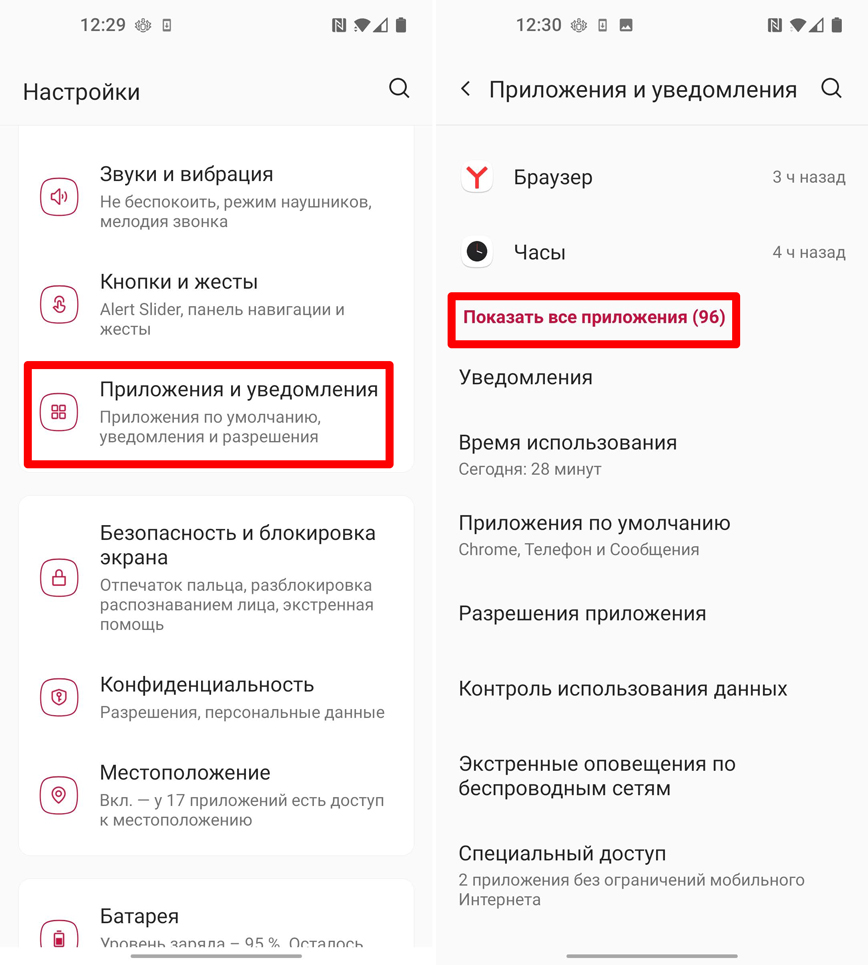
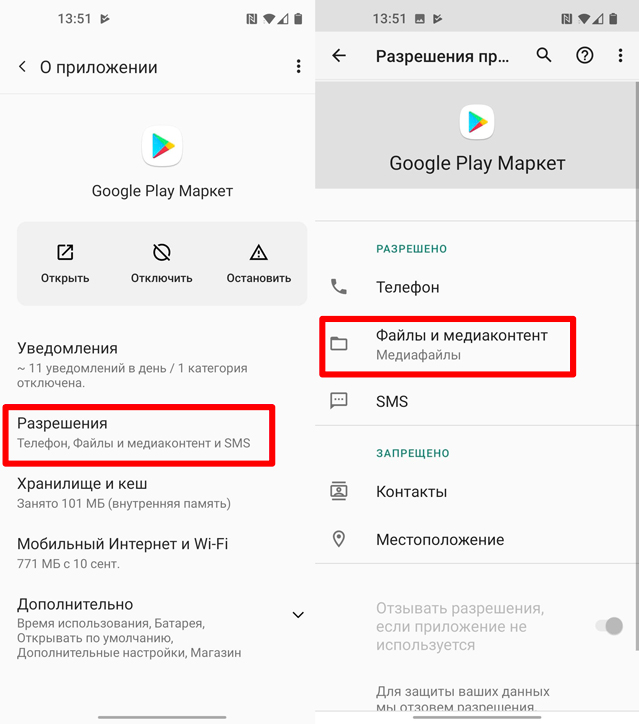
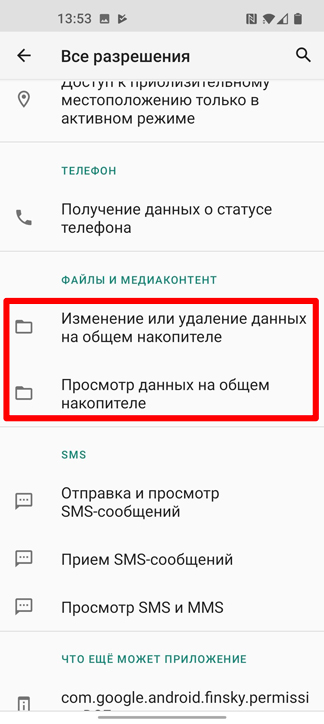
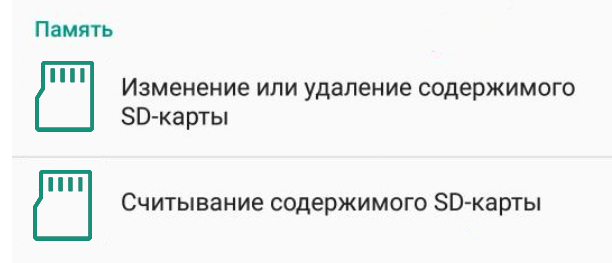
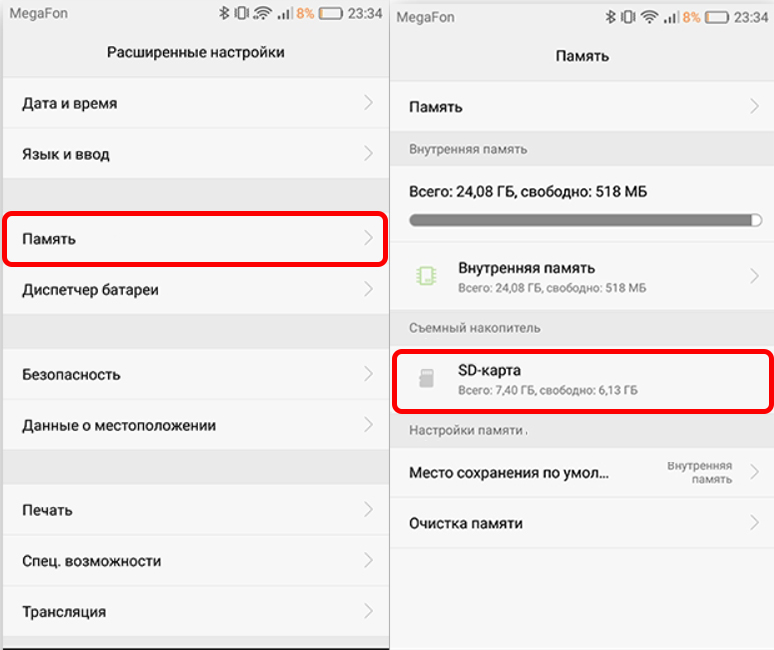
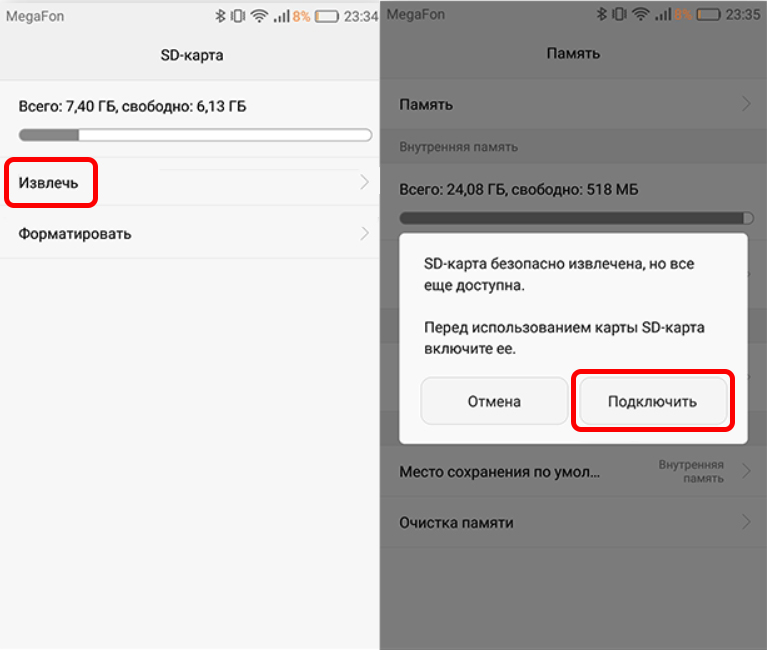
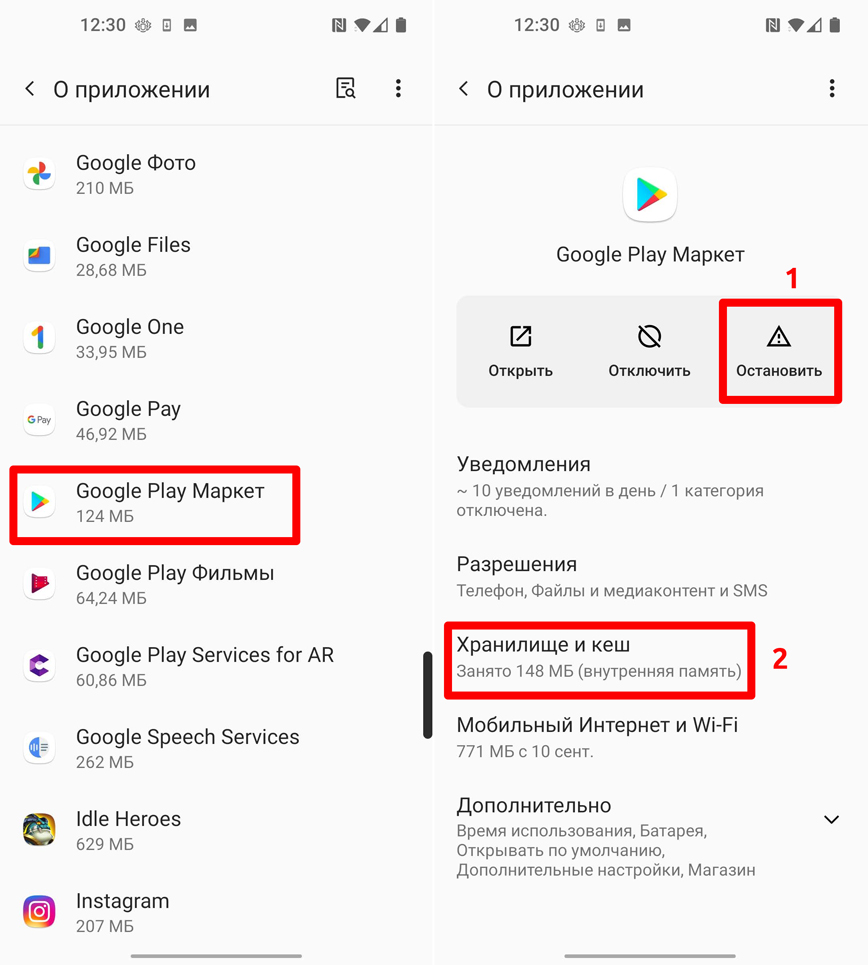
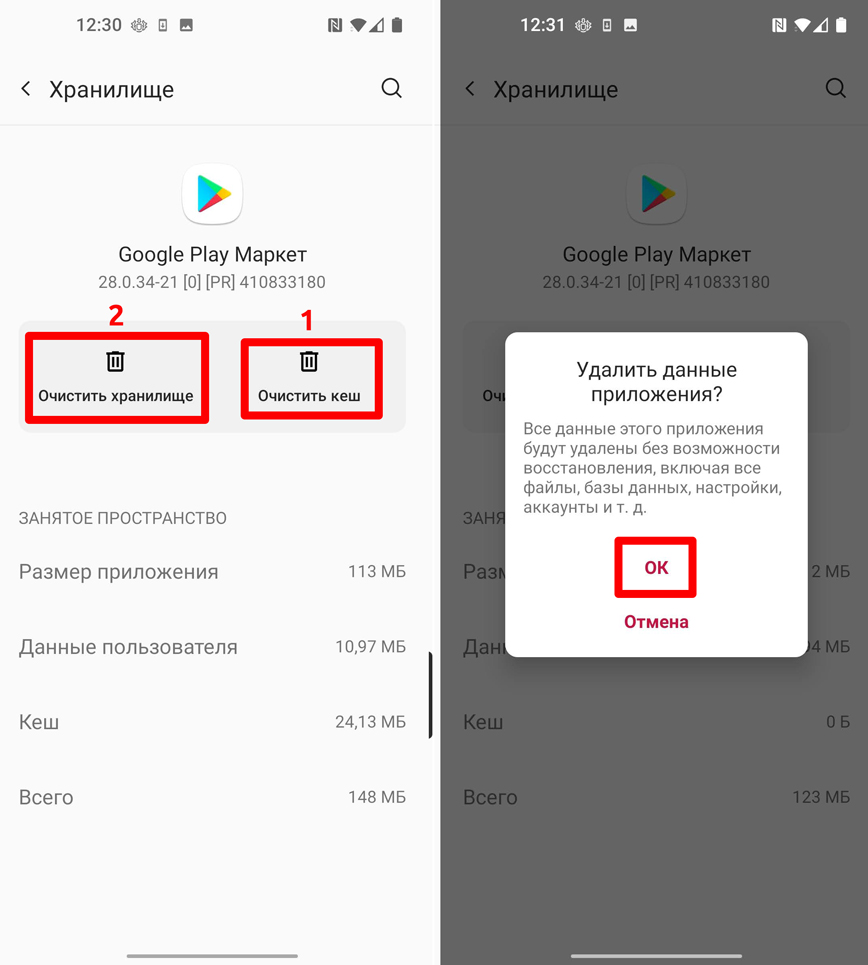
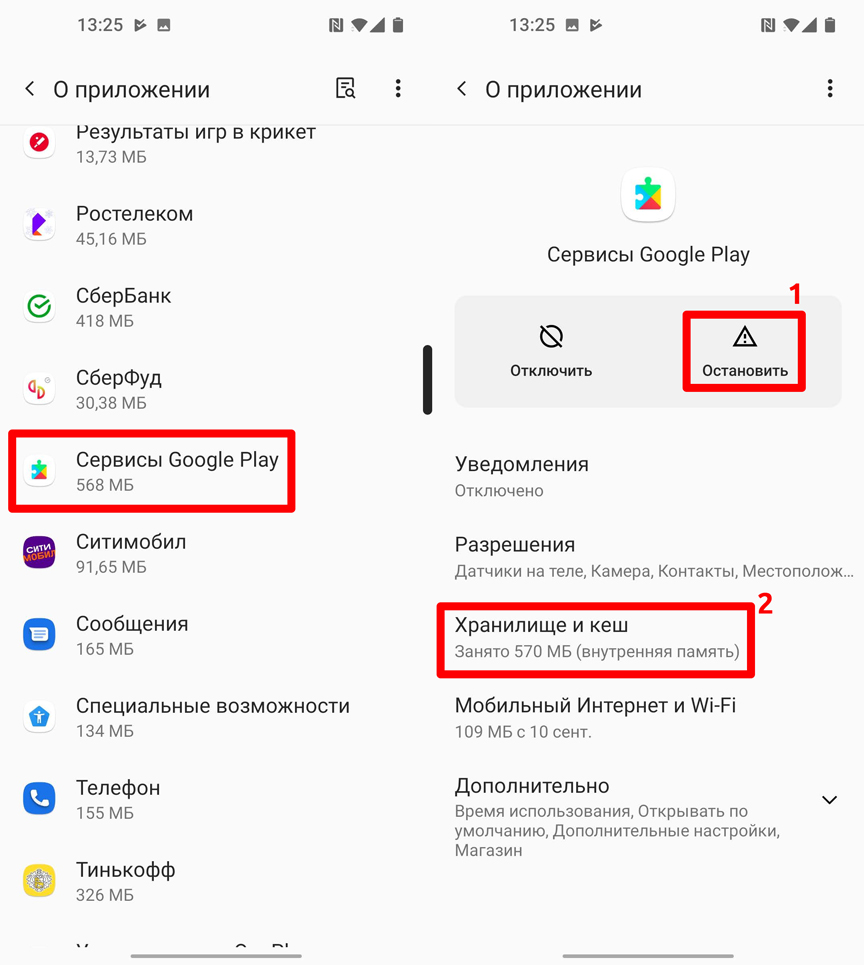
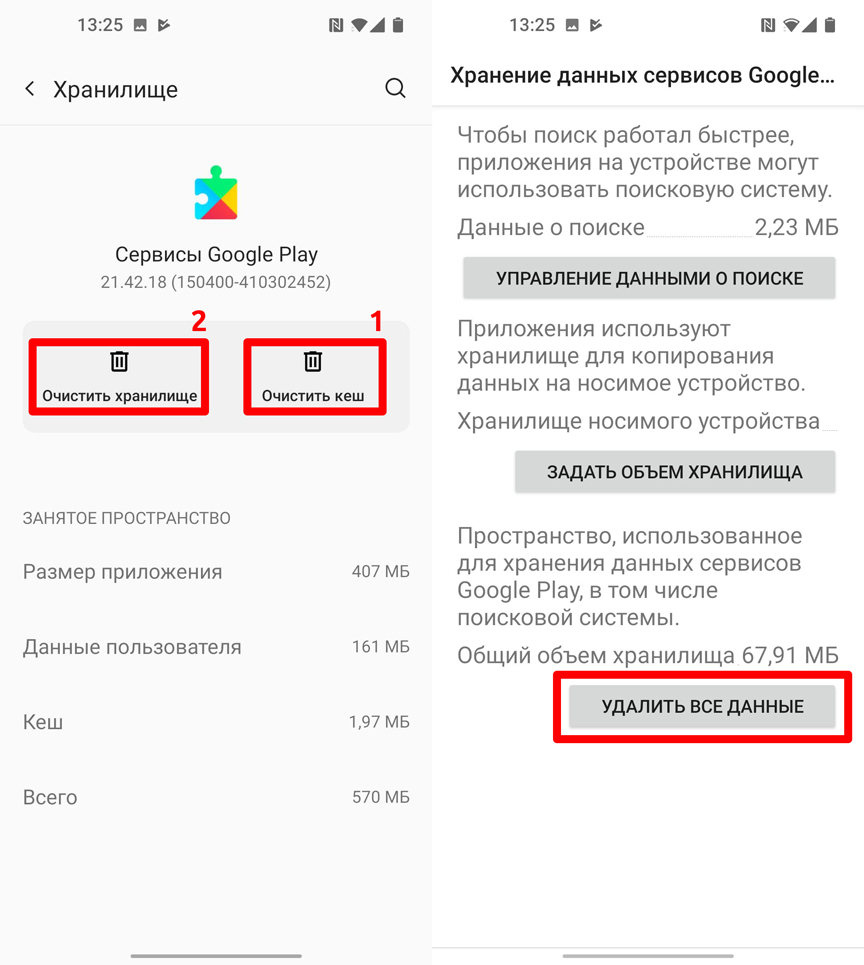
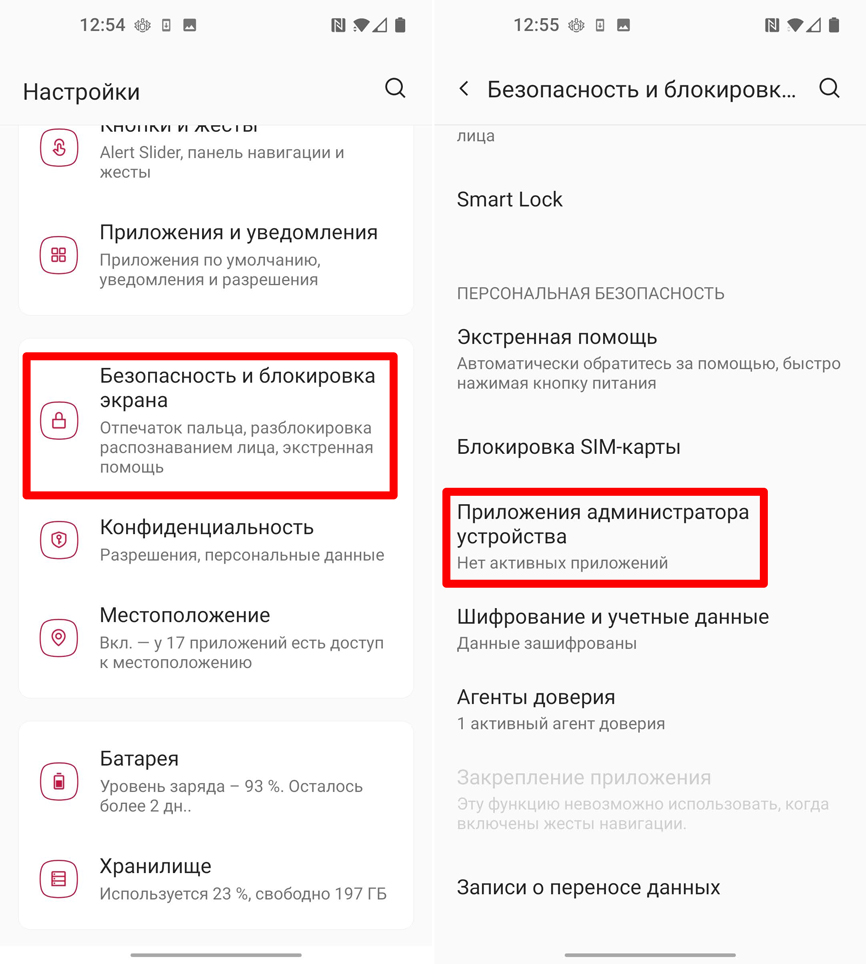
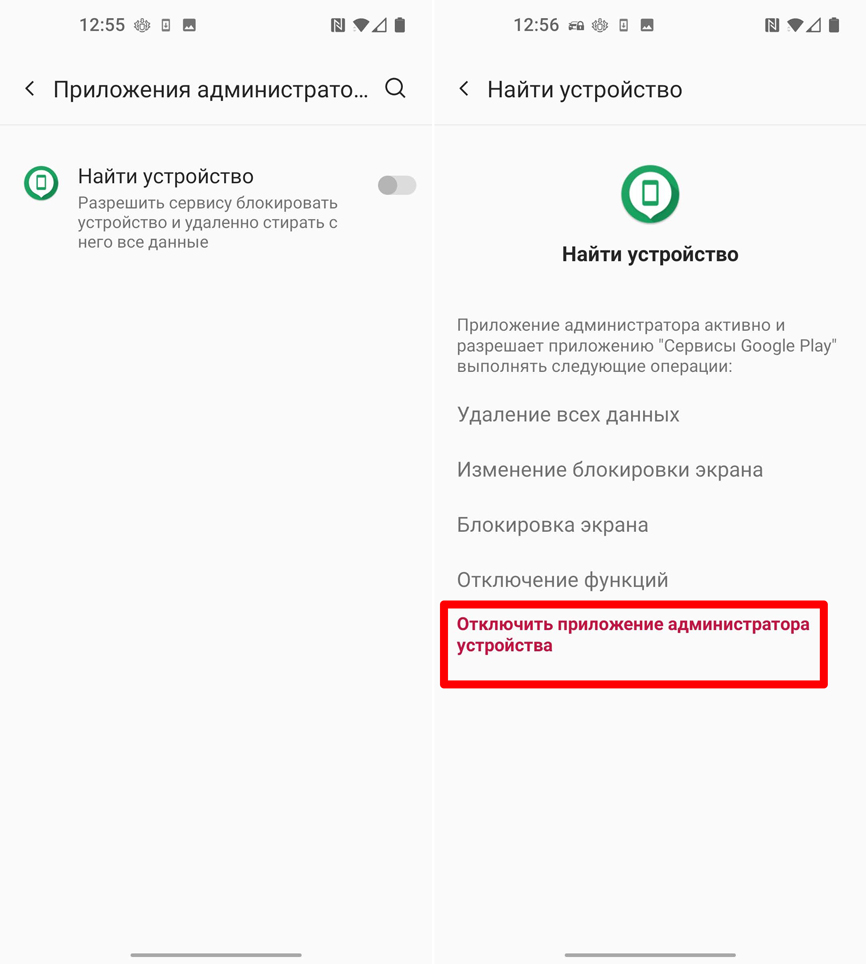
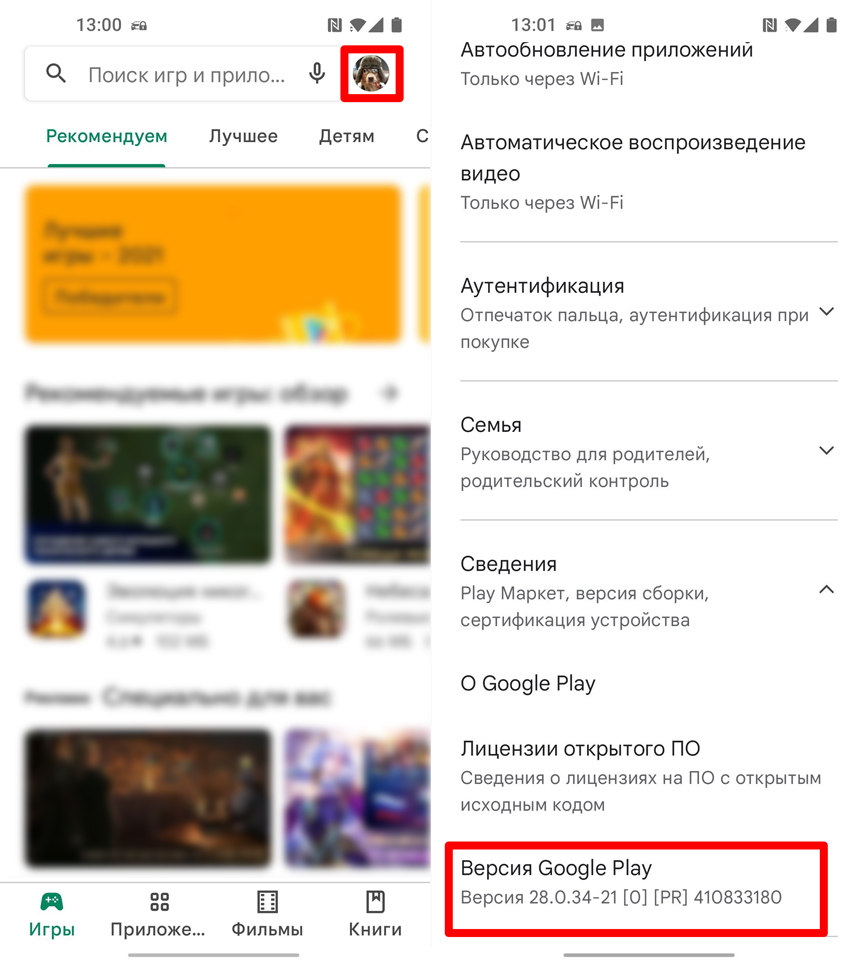
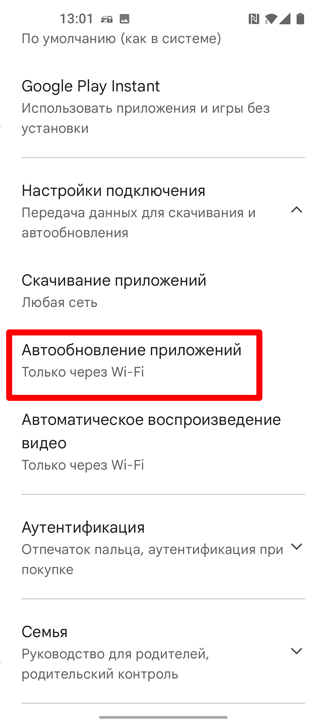
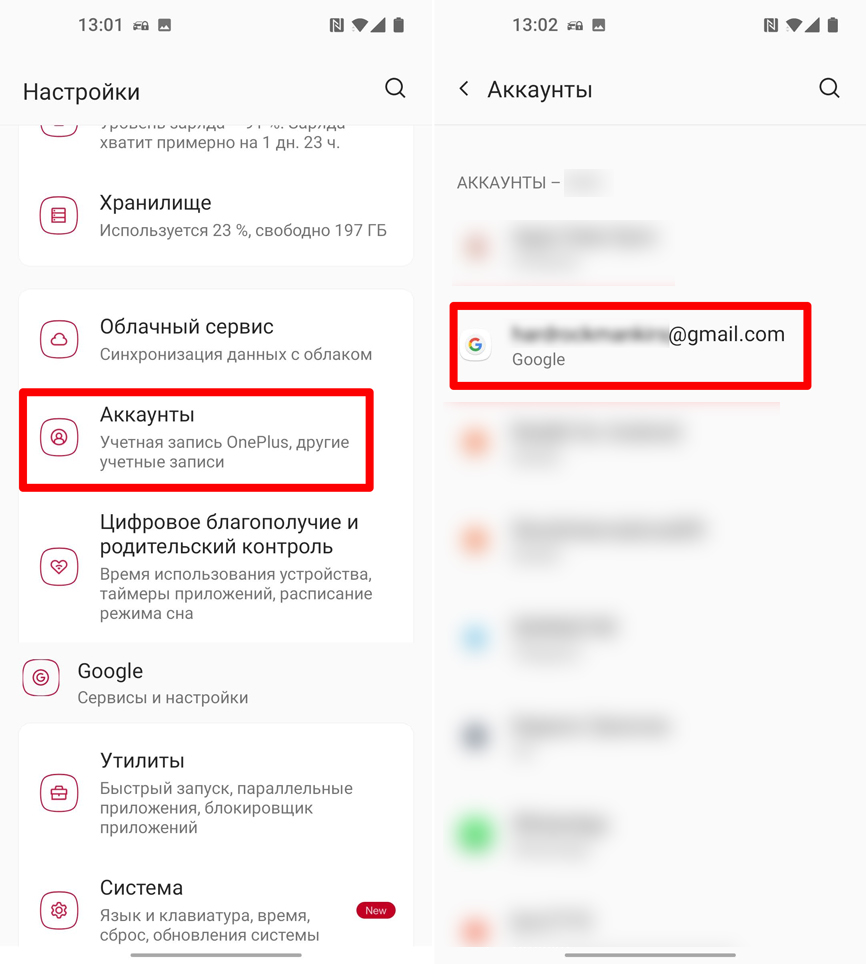
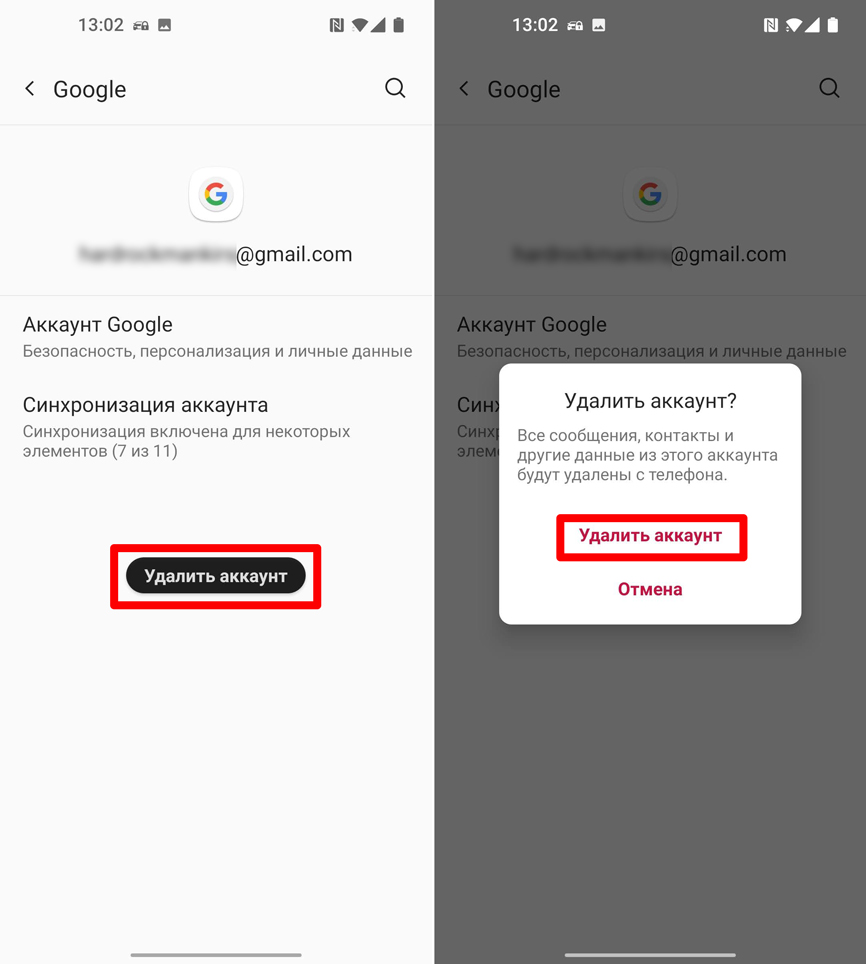
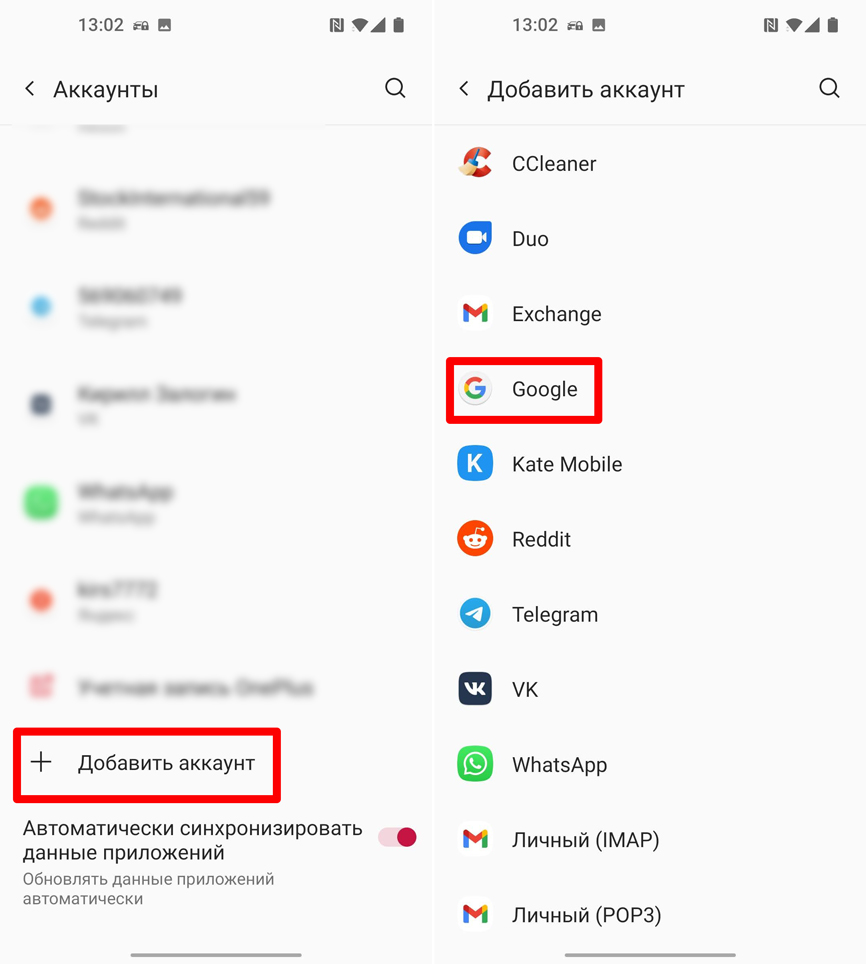
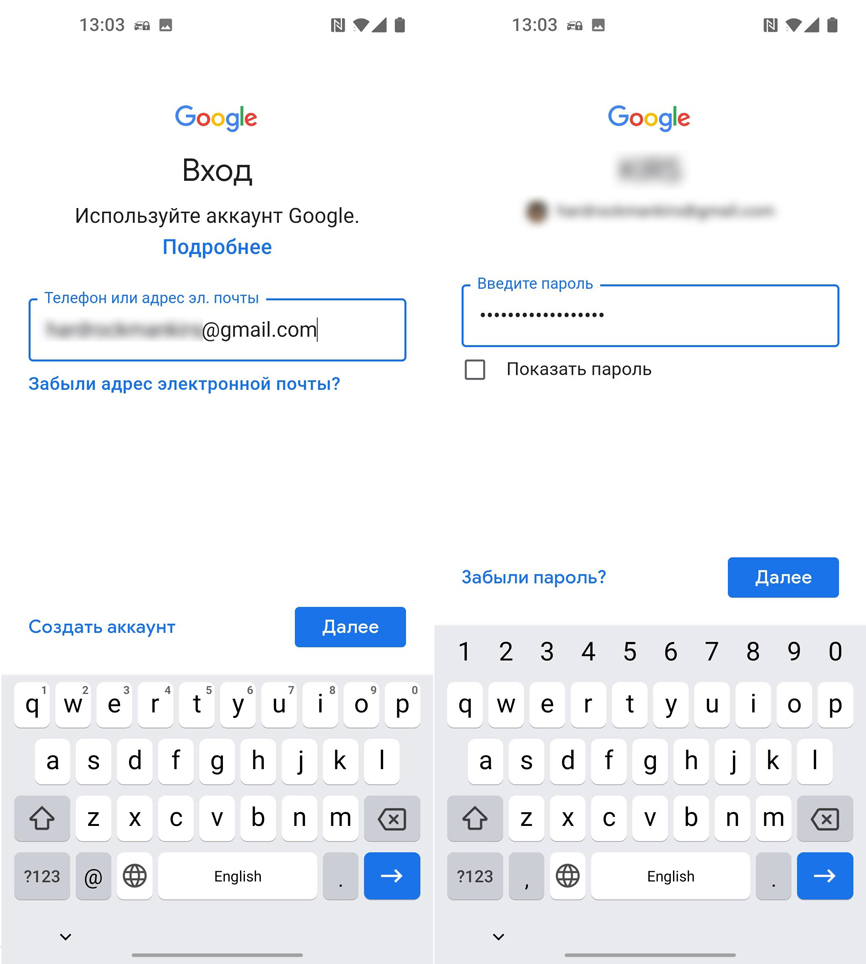
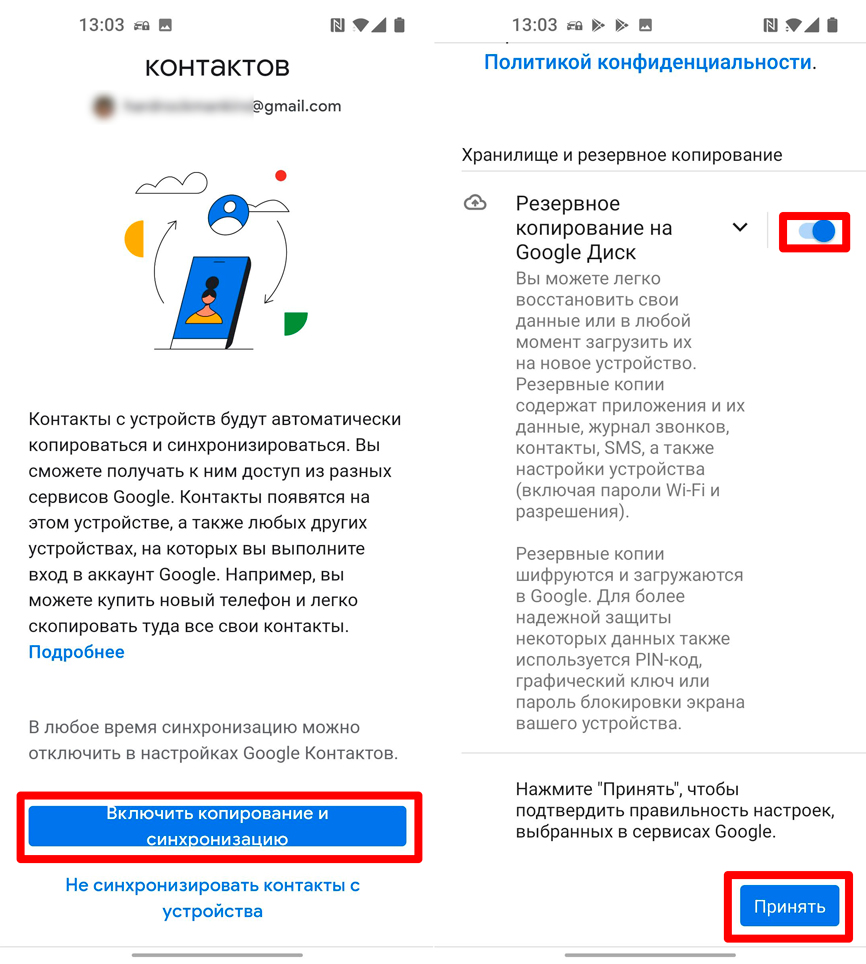
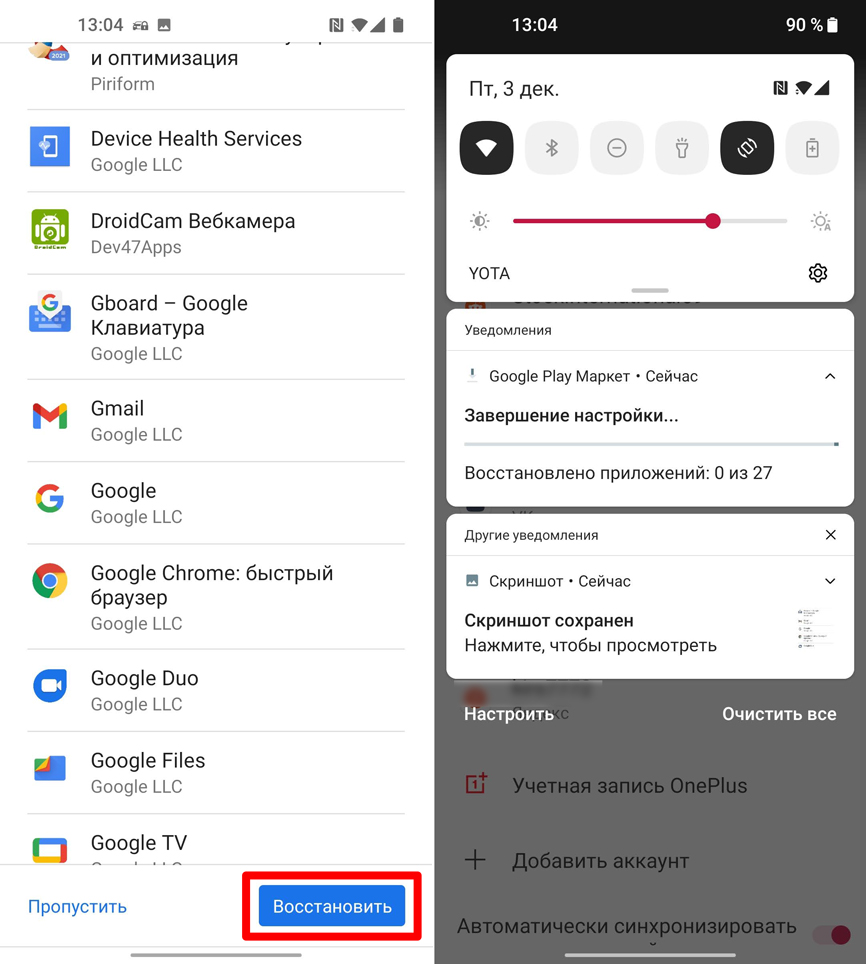
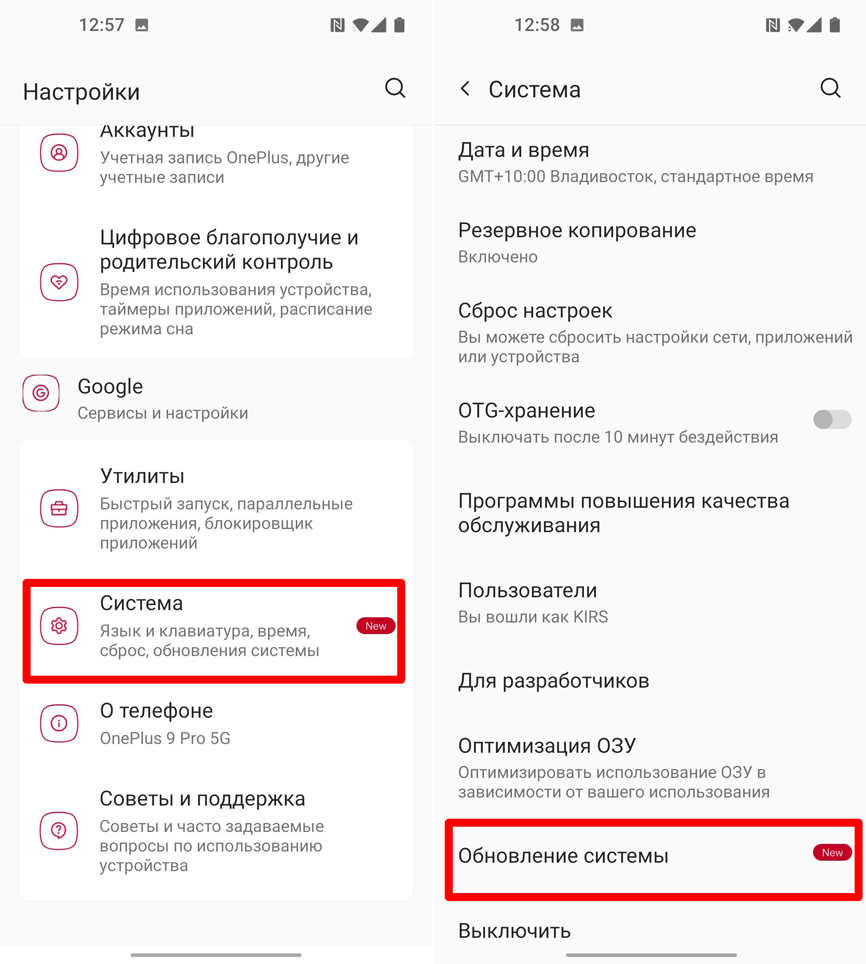
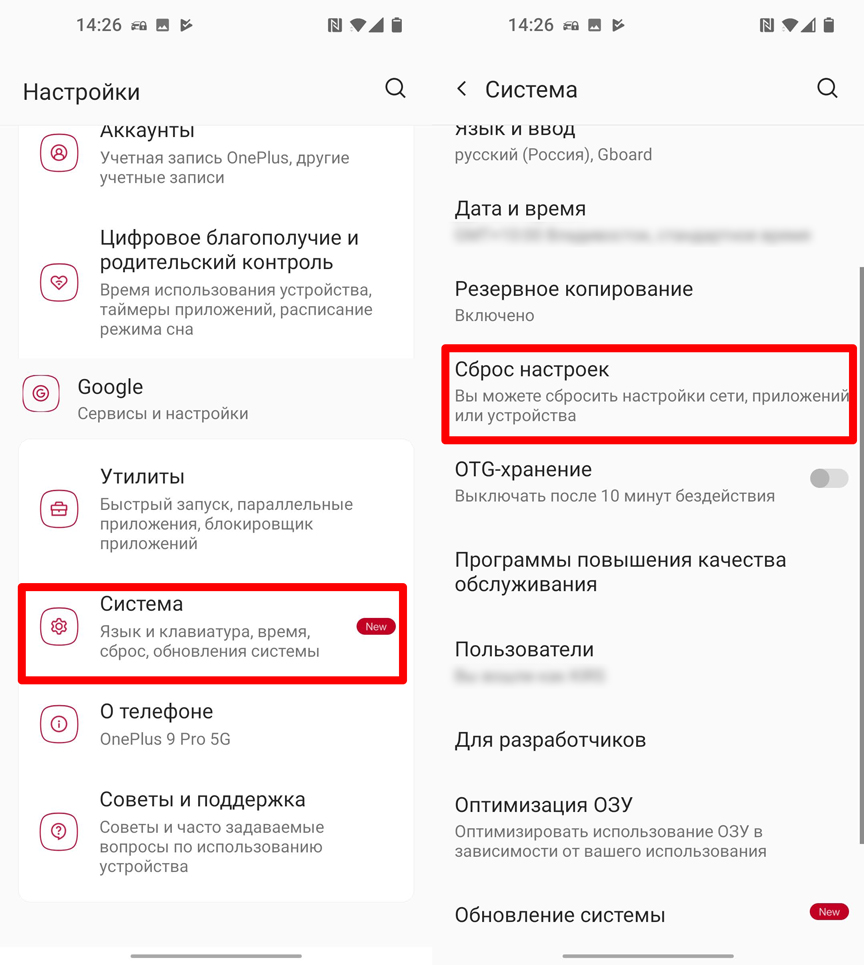
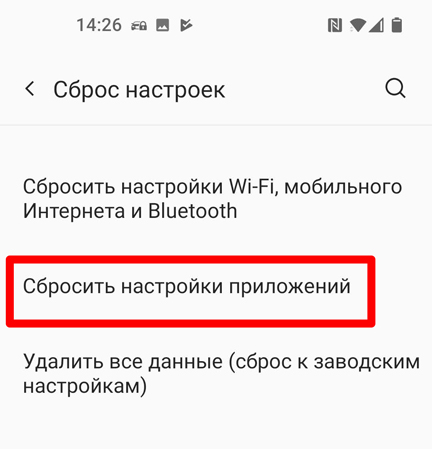




Пробовал все, помог только сброс на заводские настройки. после этого ошибка полностью пропала.
сбрасывать – жестяк. просто удалить пару прог и все установится
Ничего из списка не получилось сделать. ошибка так и осталась. сбрасывать тоже не хочу.